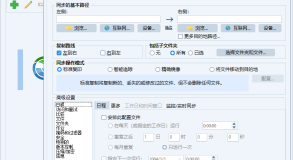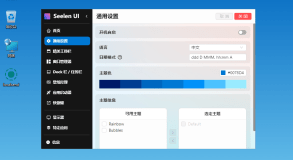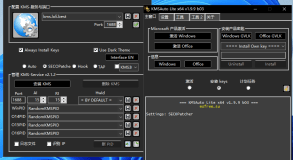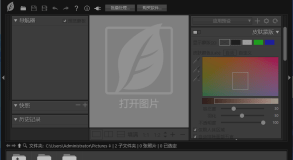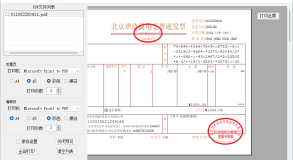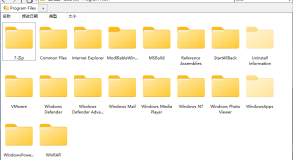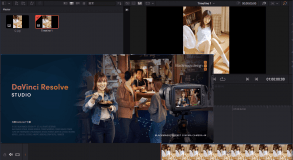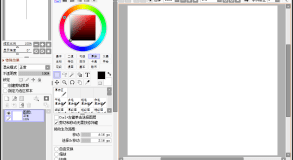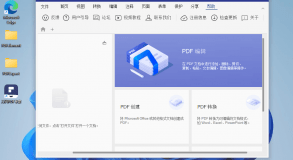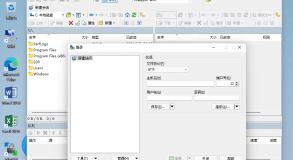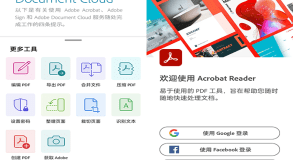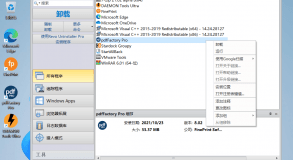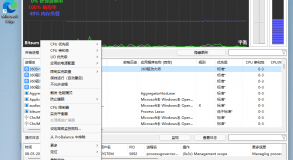Traffic Monitor是一款用于Windows平台开源免费的系统网速监控悬浮窗软件,TrafficMonitor支持显示当前实现网络传输速率、CPU和内存占用率,如果电脑有多个网卡,支持自动和手动选择网络连接,查看网络详细信息,支持嵌入到任务栏显示,支持更换皮肤和自定义皮肤,历史流量统计等等功能,从最新版本开始,TrafficMonitor加入了温度监控功能,需要注意的是,温度监控功能默认是关闭的,如果你要使用TrafficMonitor的温度监控功能,请到“选项设置”-“常规设置”-“硬件监控”中开启。

程序启动后在会在屏幕中显示一个显示网速的悬浮窗。在悬浮窗上点击鼠标右键可以弹出右键菜单。TrafficMonitor支持将信息显示到任务栏。但是TrafficMonitor默认只显示主窗口(悬浮窗),如果需要让它嵌入到任务栏显示,请在右键菜单中选择“显示任务栏窗口”命令。任务栏窗口支持自定义显示项目,默认情况下只显示网速,如果需要显示CPU和内存利用率,请在任务栏右键菜单中的“显示设置”子菜单下勾选需要显示的项目。
在主窗口或通知区图标右键菜单上选择“其他功能”——“更换皮肤”可以打开更换皮肤界面。点击此处可以下载更多皮肤。用户还可以根据自己的需要编辑自己的皮肤。皮肤文件放在程序所在目录的skins目录下,每个皮肤被放到单独的文件夹下,文件夹的名称就是皮肤的名称。其中background.bmp和background_l.bmp是背景图片,skin.ini是皮肤的配置文件,可以通过skin.ini指定文本颜色、字体、皮肤作者、每个项目的大小和位置等信息。从1.80版本开始增加了xml格式的皮肤配置文件skin.xml,只有xml格式的皮肤配置文件才支持温度和显卡使用率显示。
在右键菜单选择“选项…”可以进入选项设置。在选项设置对话框中,可以单独设置主窗口和任务栏窗口的文本颜色、字体、背景颜色、网速单位、显示的文本等。在“常规设置”选项卡中,可以设置是否在程序时自动检查更新,以及是否需要在开机是自动运行。可以设置在什么时候需要发出消息通知。支持每个项目文本颜色单独设置。勾选“指定每个项目的颜色”后,点击“文本颜色”右边的颜色框,会弹出详细颜色设置的对话框,可以在这里单独指定每个项目的颜色。
软件官方开源地址 https://github.com/zhongyang219/TrafficMonitor
下载地址
Github:https://github.com/zhongyang219/TrafficMonitor/releases
蓝奏云盘:https://wwa.lanzoui.com/b00uqdlja 提取码:60ii
Password:LITIAOTIAO.COM